Il est également important pour les utilisateurs de Windows de garder Windows à jour pour fonctionner en douceur et en toute sécurité tout le temps. Mais lors de l’installation de Windows update, vous pouvez recevoir l’erreur 0x800704c7 qui vous donne la possibilité d’annuler le processus ou de fermer les fenêtres.
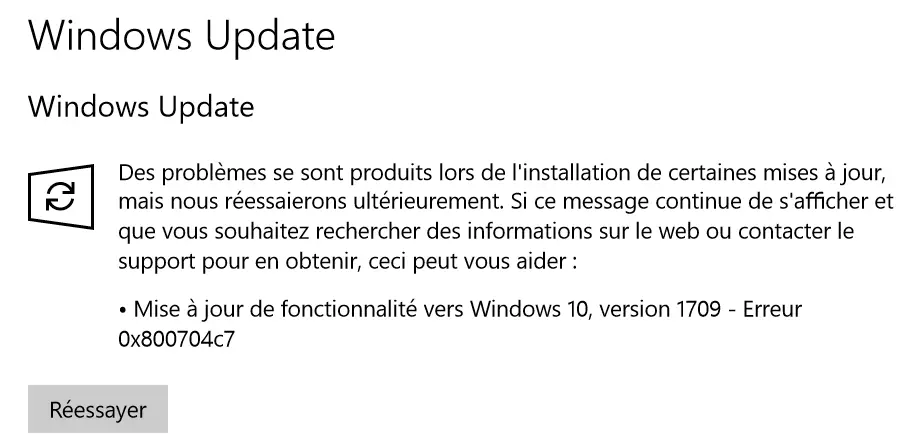
Il peut s’agir d’une situation critique pour les utilisateurs de Windows, car elle peut arrêter le processus et ralentir les performances du système, provoquer l‘écran bleu … Le plus souvent, lorsque vous exécutez l’installation ou la mise à niveau de Windows, ce problème s’affiche à l’écran.
Qu’est-ce qui cause l’erreur 0x800704c7 sur Windows 10 ?
Comme nous l’avons mentionné, elle a le potentiel d’apparaître pendant que vous êtes occupé dans vos tâches quotidiennes, donc, elle est généralement causée par :
–Fichiers système manquants ou corrompus: Les fichiers système manquants ou corrompus signifient que votre système ne pourra pas fonctionner normalement et que vous serez confronté à de nombreuses problèmes, y compris celle-ci.
–Processus en arrière-plan: Une autre chose qui peut la causer c’est les processus en arrière-plan. Si vos applications d’arrière-plan comme un antivirus, interfèrent avec votre système, cela peut être la cause.
Cela dit, il est temps de trouver des solutions.
Comment désactiver Intel Delayed Launcher [Est-il sûr ?]
Solution 1 : Désactivez votre antivirus
Les antivirus tiers sont importants, mais il ont aussi certains inconvénients. Le plus important, c’est qu’ils interfèrent avec votre système dans la mesure où ils sont capables d’arrêter ou d’empêcher les applications. En raison de cette interférence, l’erreur 0x800704c7 peut vous être apparaître.
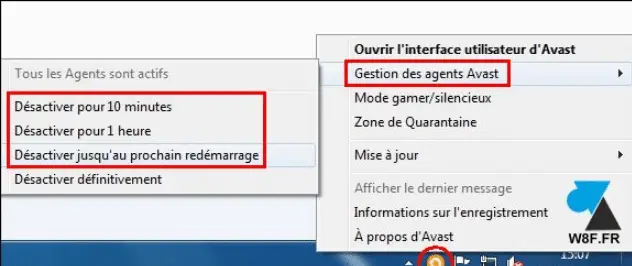
Par conséquent, avant d’aller plus loin, assurez-vous d’avoir désactivé votre antivirus tiers. Effectuez également un redémarrage et essayez d’exécuter la mise à jour après que votre antivirus a été désactivé.
Solution 2 : Attendre jusqu’à ce le problème sera résolu
Si vous êtes l’une des victimes du problème dont la mise à jour est bloquée après avoir atteint un certain pourcentage, cette solution peut vous aidez . Parfois, la mise à jour peut être retardée du côté du serveur ou potentiellement n’importe qu’il autre raison auquel il faut un certain temps.
Par conséquent, si votre mise à jour est bloquée, assurez-vous de lui donner quelques heures. Si l’assistant de mise à jour ne fonctionne toujours pas, vous pouvez passer aux solutions mentionnées ci-dessous.

[4 Solutions] Corriger « Cette copie de Windows n’est pas authentique »
Solution 3 : Réparer la corruption des fichiers Windows
La corruption des fichiers du système Windows pourrait être l’une des raisons pour lesquelles vous rencontrez l’erreur 0x800704c7. De tels scénarios ne sont pas si génériques, mais ils se produisent. Dans un tel cas, vous devrez réparer vos fichiers système Windows en utilisant deux utilitaires en ligne de commande appelés SFC et DISM.

l’utilitaire de vérification des fichier systeme (SFC) est un outil qui vous permet d’analyser votre système et de réparer tout fichier corrompu ou défectueux trouvés. Cependant, il arrive parfois que SFC n’est pas capable de les détecter, dans ce cas (DISM) peut s’avérer utile. Il effectuera une recherche approfondie de votre système et corrigera les fichiers corrompus.

Solution 4 : Télécharger le dernier KB
Vous pouvez également essayer de télécharger le dernier KB que vous avez essayé d’installer sur votre ordinateur. de Microsoft Update Catalogue. Voici comment procéder :
- Appuyez sur Windows + I pour ouvrir Paramètres.
- Allez dans ‘Mise à jour et sécurité‘ puis Paramètres puis Mise à jour et sécurité
- Dans le volet central, vous trouvez ‘Afficher l’historique des mises à jour‘. Cliquez sur Paramètres – puis Windows update
- Vous y trouverez le KB le plus récent qui se trouve généralement en haut de l’écran. Copiez le code KB.
- Rendez-vous sur le site Web de Microsoft Update et faites une recherche dans le catalogue Microsoft Windows. Résultats de la recherche
- Téléchargez-la.
- Une fois le téléchargement terminé, ouvrez-la et installez-la.

[12 Méthodes] Réparer l’Erreur 0x80070005 Windows Update
Solution 5 : Exécution d’une restauration système
La restauration du système est une solution que vous pouvez utiliser si vous faites face à une erreur qui apparaît après une certaine installation de logiciel ou tout autre changement. Cela restaurera votre système à un point où elle ne s’est pas produite. Voici comment procéder :
- Allez dans le menu Démarrer et ouvrez le Panneau de configuration.
- Tapez restaurer dans le champ de recherche
- Ouvrir la restauration du système
- Ensuite, sélectionnez un point de restauration système lorsque l’erreur 0x800704c7 ne s’est pas produite. Cliquez sur Suivant et ensuite appuyez sur Terminer.

Réparer l’Erreur 0x80096004 de Windows Update [5 Solutions]
Solution 6 : Utilisation d’outil de création de supports
Enfin, l’utilisation de l’outil de création de supports est votre dernier recours. Il s’agit d’un outil conçu par Microsoft pour aider les utilisateurs à mettre à niveau/mettre à jour leur système vers la dernière version ou même à effectuer une nouvelle mise à jour de Windows. Voici comment procéder :
- Téléchargez l’outil à partir du site Web de Microsoft.
- Une fois le téléchargement terminé, ouvrez-le.
- Acceptez les termes, puis sélectionnez ‘Mettre à niveau ce PC maintenant‘. Outil de création de supports
- Sélectionnez » Conserver les fichiers personnels » pour vous assurer que vos fichiers sont en sécurité.
- Laissez-le finir.

